文章详情页
win11键盘布局修改教程
浏览:2日期:2022-12-31 17:30:08
win11为用户提供了一个修改键盘布局的功能,可以满足不同用户对于键盘显示面板的外观需求,更加方便使用,我们只要进入辅助功能,找到讲述人就能修改键盘布局了。
win11键盘布局怎么改:第一步,点击底部任务栏的“开始菜单”
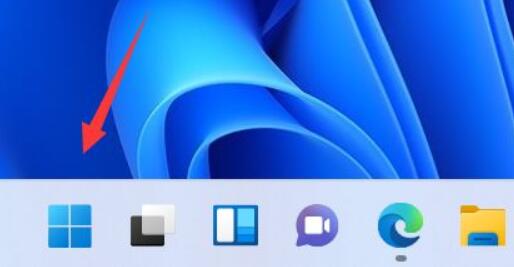
第二步,打开其中的“设置”

第三步,点击左边栏“辅助功能”
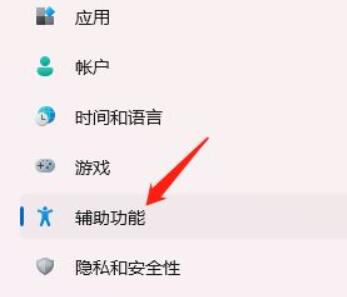
第四步,打开右边的“讲述人”
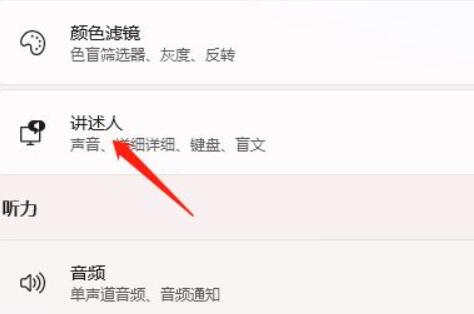
第五步,在下方其他设置里找到“键盘布局”
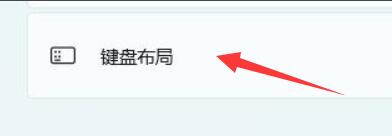
第六步,点击右侧小箭头,就可以修改键盘布局了。
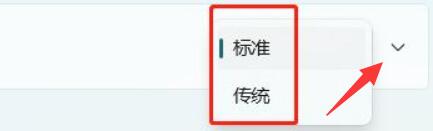
相关文章:键盘失灵按什么键恢复
我们可以根据自己的使用习惯来修改键盘布局。
以上就是win11键盘布局修改教程的全部内容,望能这篇win11键盘布局修改教程可以帮助您解决问题,能够解决大家的实际问题是好吧啦网一直努力的方向和目标。
相关文章:
1. Win8磁盘占用100%怎么解决?Win8磁盘占用100%的解决方法2. 基于 Ubuntu 的 elementary OS 7 版本发布 附官方下载3. Win7纯净版没有USB驱动怎么办?Win7系统没有USB驱动解决教程4. 每次重启Win7系统后打印机都显示脱机该怎么办?5. Win10系统hyper-v与vmware不兼容怎么办?6. Win11分辨率调到了推荐但还是有黑边的解决方法7. Win7窗口最大化后看不到任务栏怎么办?Win7窗口最大化后看不到任务栏的解决方法8. Win10系统不能调整任务栏大小怎么办?Win10系统不能调整任务栏大小的解决方法9. Win7系统如何自定义修改鼠标指针样式?10. 苹果 macOS 13.2 开发者预览版 Beta 2 发布
排行榜

 网公网安备
网公网安备